32位WIN10纯净版下安装复制字体快捷方式的方法
在Win7系统使用过程中,用户只需打开字体文件夹的“文件”菜单栏,就可选择“安装字体”,且能复制字体的快捷方式。但升级32位WIN10纯净版后,会发现以前的方法根本行不通了,安装字体后根本无法安装字体快捷方式的问题。怎么办呢?就此问题,下面小编介绍32位WIN10纯净版安装字体快捷方式的设置方法。
1、打开32位WIN10纯净版字体安装文件夹,双击打开“这台电脑-->C盘-->Windows-->Fonts”,然后在左侧点击“字体设置”,打开设置页面;
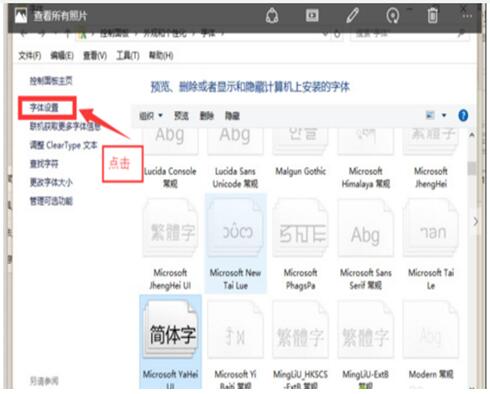
2、勾选“允许使用快捷方式安装字体”的这个复选框;
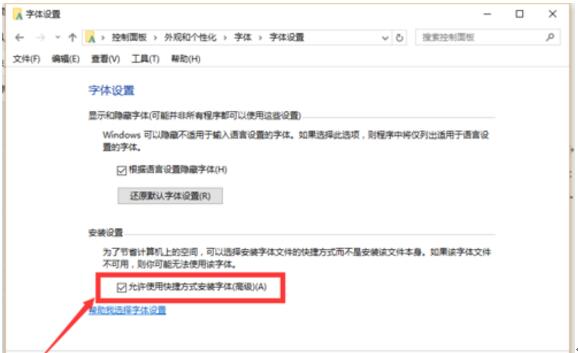
3、现在打开下载(解压)好的字体文件夹,全选字体文件(ctrl+A)
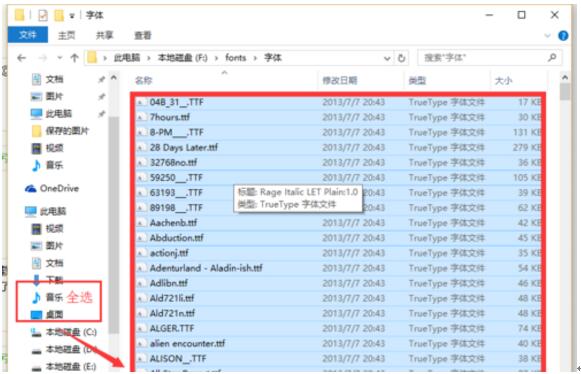
4、右键,选择“作为快捷方式安装”即可。
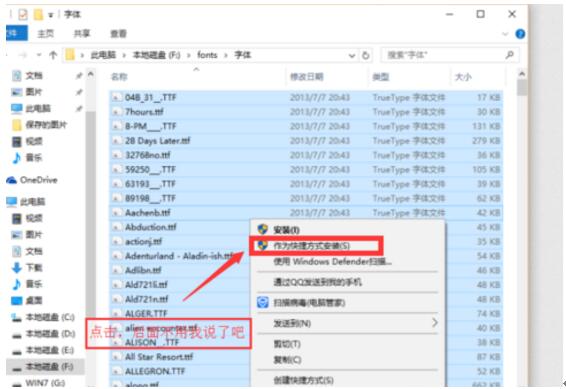
以上就是32位WIN10纯净版安装字体快捷方式的设置方法介绍了。如果你也有同样需求的用户,可按照上面小编的步骤进行操作。










 苏公网安备32032202000432
苏公网安备32032202000432